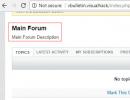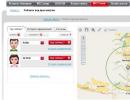Ako pracovať s programom Paragon. Recenzia Paragon NTFS pre Mac: práca so súborovým systémom Windows na Macu bez problémov
Každý používateľ, ktorý chce byť so svojím počítačom priateľský, sa nezaobíde bez nástrojov na rozdelenie disku a obnovu dát. Zoznam týchto programov je pomerne veľký, je z čoho vyberať. Ak uvažujete o kúpe pomôcky tejto triedy pre seba alebo svoju organizáciu, potom sa bližšie pozrite na Paragon Hard Disk Manager od spoločnosti (System Utilities), ktorá nedávno vydala novú verziu - 8.5. Medzi mnohé ďalšie výhody tejto verzie patrí podpora nového operačného systému Microsoft Vista.
Paragon Hard Disk Manager 8.5 je program, ktorý poskytuje celý cyklus údržby pevného disku:
- riadenie procesu nakladania;
- rozdelenie disku;
- operácie kopírovania a obnovy;
- zaistenie bezpečnosti systému a údajov;
- vyradenie disku.
Paragon Hard Disk Manager 8.5 bol vydaný v dvoch vydaniach: a . Na testovanie sme dostali osobnú verziu a o jej odlišnostiach od profesionálnej si povieme nižšie.
Hard Disk Manager má pekné moderné rozhranie, ktoré má však drobné nedostatky. Najmä pri vytváraní partícií na veľkých diskoch vzniká problém špecifikovať presné rozmery diskov. Veľkosť sa nastavuje posuvníkom, ktorý neumožňuje presné nastavenie požadovaného úseku a chýbajú polia pre číselné zadanie veľkosti. Táto nepríjemnosť sa prejavuje najmä na moderných veľkokapacitných pevných diskoch. A čím je disk objemovo väčší, tým je ťažšie dostať sa do požadovaných rozmerov. Samozrejme potom môžete použiť funkciu zmeny veľkosti partícií a tieto veľkosti upraviť, no ide o zbytočné gestá.
A ešte jedna ľahká poznámka. Zmena typov práce je realizovaná formou záložiek v hlavnom okne programu. Vývojári vybrali ako prvú kartu „Disk Panel“. Práca na označovaní HDD je dôležitá, ale jednorazová. Hlavná vec v Paragon Hard Disk Manager je vykonávať operácie archivácie v aktuálnej práci, ako aj obnoviť údaje z archívu. Prepnutie na novú kartu nie je problém, ale stále by bolo lepšie najskôr vytvoriť kartu „Správca súborov“. Alebo nechajte program otvoriť s poslednou použitou kartou. Alebo možno som len príliš vyberavý? 
Vytvorenie disku sa vykonáva odloženým spôsobom. To znamená, že používateľ môže naformátovať pevný disk vo virtuálnom režime bez toho, aby na HDD vykonal skutočné zmeny. Po vytvorení celého cyklu operácií môžete skontrolovať správnosť zvolených príkazov a potom kliknúť na jedno tlačidlo „Použiť“ a program začne vykonávať všetky zadané operácie, ktoré sa vykonávajú pomerne rýchlo. Po reštarte sa v systéme stanú viditeľné všetky disky. 
Prebieha archivácia. Archivačný algoritmus je typický: vyberie sa objekt, ktorý sa má archivovať, potom miesto na uloženie archívu a potom parametre procesu. A vykonáva sa samotná archivácia. Nová verzia osobného vydania pridáva možnosť prírastkovej archivácie (to znamená kopírovanie len tých sektorov, ktoré boli zmenené od prijatia poslednej kópie). To výrazne zvyšuje rýchlosť procesu archivácie, čo je dôležité najmä pri každodennej prevádzke ukladania údajov. 
V priebehu času každý osobný používateľ zhromažďuje celý balík archívov rôznych dátumov. (Čo môžeme povedať o firemnom používaní programu?) Niekedy môže byť ťažké zistiť, čo sa už dá vymazať a ktorú kópiu treba ponechať. Pre pohodlie používateľov majú obe vydania (osobné aj profesionálne) funkciu „Archívna databáza“. Aj v novej verzii je možné vytvárať rozsiahly textový komentár ku každému z archívov. Teraz môžete bez spoliehania sa na svoju pamäť zaznamenať v textovej forme všetky potrebné poznámky pre každý z archívov.
Existuje tiež niekoľko dôležitých inovácií v mechanizme obnovy dát. V prvom rade je potrebné poznamenať, že je možné obnoviť dáta z archívnej kapsuly bez vytvárania záchranných diskov. Ako viete, programy na obnovu dát dokážu obnoviť záložné kópie, aj keď je operačný systém „mŕtvy“. Aby to však urobili, potrebujú povoliť bootovanie z CD v BIOSe a mať samotné záchranné CD.
Keď na obnovu používate Paragon Hard Disk Manager 8.5, už nemusíte meniť nastavenia parametrov zavádzania ani sa obávať o bezpečnosť disku na obnovenie. A už nie je potrebné mať samotnú CD mechaniku. Zavedenie počítača a vykonanie akýchkoľvek operácií obnovy v prípade poškodenia operačného systému alebo iných problémov so zavádzaním je možné vykonať priamo z archívnej kapsuly.
Ďalšou funkciou je funkcia Shrink. V niektorých prípadoch je potrebné obnoviť dáta na oddiely, ktoré sú síce menšie ako pôvodné, ale majú dostatok miesta na obnovu samotných dát. V tejto situácii bola predtým obnova dát nemožná. Ale teraz sa to dá zvládnuť bez problémov.
Obnova celého oddielu je vo všeobecnosti tiež zriedkavá operácia, rovnako ako rozdelenie disku. Oveľa častejšie je potrebné obnoviť niektoré špecifické, súkromné údaje, a nie celý obraz. Na takúto obnovu sa používa funkcia pripojenia archívu oddielu. Pomocou tohto pripojenia archívu je možné vykonávať všetky ďalšie operácie obnovy pomocou operačného systému Windows - jednoduchá funkcia kopírovania.
Všetky operácie v programe sa vykonávajú pomocou sprievodcov. Niektoré z nich môžu pracovať v pokročilom režime pre pokročilých používateľov. Sprievodcovia pomôžu používateľovi správne a v správnom poradí vykonávať operácie pri práci s diskom a pri práci s archívmi.
Profesionálna verzia
V profesionálnej verzii je menej zmien ako v osobnej verzii. Pretože niektoré inovácie (najmä postupné kopírovanie) už boli prítomné v profesionálnom vydaní. Ale aj tu sa majú vývojári čím pochváliť:
- funkcia "Cyclic Backup", ktorá umožňuje pravidelne vytvárať zálohy a automaticky ich spravovať;
- Technológia Hot Backup pre dynamické zväzky.
Zhrnutie
Paragon Hard Disk Manager je pohodlný a praktický nástroj na prácu s pevnými diskami a archiváciu dát pre používateľov akejkoľvek úrovne zručností. Dokáže rovnako dobre ukladať osobné aj podnikové údaje. Medzi obzvlášť cenné inovácie v novej verzii patrí možnosť obnovy dát bez vytvorenia záchranného disku, funkcia prírastkového kopírovania a podpora nového operačného systému Windows Vista.
20.12.2015 8587
A je známe, že testovanie softvéru sa najlepšie robí na virtuálnych strojoch. A hoci má táto metóda množstvo nevýhod, je oveľa bezpečnejšia. Je to jednoduché. Nainštalujte operačný systém Hyper-V alebo VirtualBox a robte si s ním, čo chcete, a ak sa niečo pokazí, v krajnom prípade môžete virtuálny stroj odstrániť a vytvoriť nový.
Pokiaľ ide o nevýhody metódy, hlavnou je nedostatok priameho prístupu virtuálneho stroja k niektorým hardvérovým komponentom a môže sa tiež stať, že na testovanie budete potrebovať presne rovnakú sadu parametrov ako na skutočnom systéme. . Ručné nastavenie virtuálneho systému na základný je nevďačná úloha, oveľa jednoduchšie je previesť ho na virtuálny obraz, ktorý je možné následne prepojiť s nejakým virtualizačným nástrojom.
Dokáže vykonať takúto transformáciu reálneho systému na virtuálny Pracovná stanica VMware, užitočnosť Disk2vhd od známeho vývojára Mark Russinovič, a tiež obľúbený program na prácu s pevnými diskami. Budeme uvažovať o tomto poslednom nástroji, alebo skôr o metóde prevodu fyzického systémového disku na virtuálny pomocou neho.
Na to potrebujeme aktivovanú profesionálnu verziu. Otvorte teda program, v hlavnom okne prepnite na kartu "Kopírovanie a migrácia" a vyberte nástroj.


A potom začiarknite políčka pri tých oddieloch, ktoré je potrebné previesť na virtuálny obraz. kapitola "Rezervované systémom" musia byť bezpodmienečne zahrnuté.


V ďalšom okne môžete pomenovať virtuálny stroj a vybrať požadovaný počet jadier CPU a objem Náhodný vstup do pamäťe.

V ďalšom okne už nič nemeníme, stačí kliknúť "ďalej".

Paragon Správca pevného disku 15 Pokročilé 17.4.0 – je program na jednoduchú a spoľahlivú správu oddielov pevného disku. Umožňuje vytvárať, formátovať, mazať oddiely, aktivovať ich, deaktivovať, skrývať atď. Podporuje prácu s oddielmi FAT, FAT32, FAT16x, FAT32x, NTFS, Ext2FS, HPFS, Linux Swap. Paragon Partition Manager vám umožňuje meniť veľkosť oddielov všetkých špecifikovaných typov, konvertovať FAT32 na FAT16 bez straty dát, ako aj NTFS na FAT/FAT32 a naopak; Kopírovanie/presúvanie oddielov všetkých vyššie uvedených typov je povolené. Pomocou tohto programu môžete spravovať proces zavádzania, rozdeliť disk, vykonávať operácie kopírovania a obnovy, zaistiť bezpečnosť systému a údajov a vyradiť disk z prevádzky. Program je pohodlný a praktický nástroj na prácu s pevnými diskami a archiváciu údajov pre používateľov akejkoľvek úrovne zručností. Môže rovnako dobre ukladať údaje pre osobného používateľa aj pre podnik. Podporované počítačové rozhrania: Parallel ATA (IDE) HDD; Serial ATA (SATA) HDD; Externý pevný disk SATA (eSATA); SCSI HDD; USB (Universal Serial Bus) 1.x/2.0/3.0; IEEE 1394 (FireWire); podpora RAID (softvérové a fyzické); PC alebo PCMCIA Card (Medzinárodná asociácia pamäťových kariet osobných počítačov). Podporované typy pevných diskov a externých médií: disky s kapacitou viac ako 2,2 TB; AFD (Advanced Format Drive); akékoľvek disky s veľkosťou sektora inou ako 512B; pevné disky SSD (Solid State Drive); Pevné disky HDD; CD-R/RW; DVD-R/RW; DVD+R/RW; DVD+/-R (DL); BD-R; BD-RE. Podporované súborové systémy: NTFS (v1.2, v3.0, v3.1), FAT16, FAT32, Linux Ext2FS, Linux Ext3FS, Linux Ext4FS, Linux Swap, Apple HFS+, iné súborové systémy (na čítanie sektor po sektore a režim zápisu). Podporované schémy rozdelenia disku: MBR (Master Boot Record), GPT (GUID Partition Table), dynamické disky Microsoft (jednoduché, rozložené, pruhované, zrkadlené, RAID-5). Program si môžete stiahnuť cez priamy odkaz (z cloudu) v spodnej časti stránky.Hlavné funkcie Paragon Hard Disk Manager:
kliknite na obrázok a zväčší sa



| Požiadavky na systém: | |
| Operačný systém: | Windows 7,8,10 (x86,x64) |
| CPU: | 2 GHz |
| RAM: | 4 GB |
| Miesto na pevnom disku: | 711 MB |
| Jazyk rozhrania: | Angličtina |
| Veľkosť: | 116/130 MB |
| LEKÁREŇ: | vyliečený |
| *archivovať BEZ hesla |
Aj keď uprednostňujete výhradne počítače Apple, aj tak sa občas musíte popasovať s ekosystémom Windows. Napríklad priatelia alebo kolegovia vám môžu dať flash disk alebo pevný disk naformátovaný v systéme súborov Windows NTFS. Informácie z týchto médií môžete skopírovať pomocou štandardných nástrojov OS X, ale zapisovať niečo na oddiely NTFS je nie-nie. Niekomu sa tento problém môže zdať nepodstatný, no pre iného je pri štúdiu alebo práci (napríklad vytlačenie eseje alebo odovzdanie prepracovaného projektu zákazníkovi) dôležitá možnosť používať médiá NTFS. Áno, môžeme povedať, že teraz má každý internet a nemusíte si vôbec pamätať na flash disky a disky, ale situácie sú iné.
Podľa rôznych zdrojov si napríklad až tretina všetkých majiteľov Macov „necháva“ Windows na svojich PC/laptopoch ako druhý operačný systém. Stáva sa, že potrebujete spustiť nejaký softvér (alebo hračky), ktorý nie je dostupný pre OS X. Oblasť NTFS na vašom disku bude teda len na čítanie. A ak vytvoríte dokument v systéme Windows, už ho nebudete môcť upravovať z MacOS.
Naučiť OS X plne akceptovať súborový systém Windows NTFS nie je také ťažké. Pre skutočných geekov existuje spôsob, ako upraviť systémový súbor fstab. Je tu jedna výhoda - táto metóda je „natívna“. Ale ako pri akomkoľvek zásahu do „vnútra“ operačného systému, môže to mať nepredvídateľné následky – až po úplnú nefunkčnosť systému.
Ďalšou možnosťou je použitie ovládačov tretích strán. Medzi nimi sú bezplatné aj platené možnosti. Bezplatné majú dve hlavné nevýhody. Po prvé, rýchlosť záznamu je „stolica“. Po druhé, otázna je stabilita zamestnania.
Je oveľa jednoduchšie platiť za Paragon NTFS pre Mac (štandardná cena - 990 rubľov, špeciálne podmienky nákupu sú uvedené v závere). Pomôcka od známej softvérovej spoločnosti sa rýchlo aktualizuje a funguje spoľahlivo. Neexistujú žiadne problémy s rýchlosťou čítania a zápisu - všetko je podobné tomu, ako OS X pracuje s „natívnym“ súborovým systémom HFS+. Napríklad 10 GB film je možné nahrať na externý pevný disk s Windows NTFS pomocou ovládača od Paragon Software za minútu. Bezplatná možnosť riešenia rovnakého problému vám zaberie viac ako 10 (desať) minút! Pomôcka Paragon sa rýchlo aktualizuje v očakávaní vydania nových verzií OS a teraz skvele funguje s El Capitan.
Paragon NTFS pre Mac má pokročilú podporu pre HFS+ (atribúty súborov POSIX, pevné odkazy, symbolické odkazy, body vetvenia údajov a vetvy zdrojov) a Windows NTFS (riedke, komprimované súbory/oddiely, aktualizácia informácií o poslednej relácii atď.). ako aj rozšírené atribúty pre OS X a jazyky iné ako latinka. Podporované sú všetky typy pevných diskov, flash diskov a pamäťových kariet. Testy boli vykonané na diskoch s kapacitou do 10 TB. A čo je najdôležitejšie: pomôcka Paragon NTFS pre Mac funguje na princípe „nastav a zabudni“.
Ďalšie informácie o programe NTFS pre Mac.
Funkčné
- vykonávanie rôznych operácií s diskovými oddielmi;
- zmena niektorých parametrov oddielu (skrytie, zobrazenie, deaktivácia, zmena menovky zväzku, priradenie alebo odstránenie písmena logickej jednotky, konverzia systému súborov atď.);
- prerozdelenie priestoru medzi zväzkami;
- kopírovanie oddielov a diskov;
- vytváranie záložných systémových archívov, ako aj údajov z lokálnych a sieťových diskov;
- obnoviť disky, oddiely, zrušiť operáciu v prípade chyby;
- rýchle prezeranie, kopírovanie a úprava adresárov a súborov pomocou vstavaného správcu súborov;
- defragmentácia oddielu;
- optimalizácia klastrových oddielov;
- nastavenie a správa viacerých operačných systémov z jedného zariadenia;
- vytvorenie zavádzacieho disku na jednotke flash.
Výhody a nevýhody
Výhody:
- bezplatná distribúcia;
- pohodlné, jednoduché rozhranie;
- schopnosť vyhľadávať chybné sektory disku;
- podpora všetkých mediálnych modelov;
- sady užitočných funkcií;
- krok za krokom majster.
nedostatky:
- nedostatky pri práci so zavádzacím diskom;
- obmedzenia bezplatnej verzie.
HDD Victoria Bezplatný program na testovanie a diagnostiku vášho pevného disku. Dokáže zisťovať a odstraňovať závady vo svojej činnosti, zobrazovať o ňom kompletné technické informácie, presne posúdiť aktuálny stav, vyhodnocovať výkon atď. Má zabudovaného správcu súborov.
HDDScan. Bezplatný softvérový produkt vytvorený na diagnostiku pevného disku. Dokáže v ňom skontrolovať chybné sektory a chyby, zobraziť S.M.A.R.T, zmeniť niektoré parametre atď.
Defraggler. Aplikácia na defragmentáciu disku. Umožňuje defragmentovať celý disk, ako aj jeho jednotlivé priečinky či súbory. Distribuované bezplatne.
Ako program funguje
Po spustení programu sa disky okamžite skontrolujú, potom sa otvorí jeho hlavné menu:
Rozhranie
Menu pozostáva z riadku, panela akcií, štruktúry pevných diskov, panela s pripomienkou OS, vizuálnej časti a štruktúry konkrétne vybraného disku.
Menu operácií je možné vyvolať kliknutím pravým tlačidlom myši:

Prevádzkové menu
Ak kliknete na ikonu pevného disku, zobrazí sa obrazovka na zmenu názvu štítku, ak kliknete na jeho písmeno, aktivuje sa informačné okno:

Informácie o disku
Pozrime sa na jednotlivé funkcie, napríklad rozdelenie disku.
Ak chcete začať, v spodnej časti programu v položke „Mapa disku“ vyberte požadovaný disk. Ďalej vyvolajte kontextové menu a kliknite v ňom na možnosť „Presunúť/zmeniť veľkosť oddielu...“:

Rozdelenie disku
V ďalšom okne zadajte konečnú veľkosť.

O práci s programom sa môžete dozvedieť aj z videa:
Paragon Partition Manager je jedným z najlepších bezplatných správcov na organizáciu pevného disku.